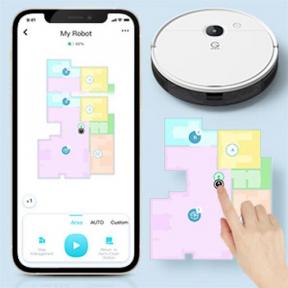Fix Hell Let Loose Crashing PS4, PS5 vai Xbox sērijās
Literārs Mistrojums / / October 10, 2021
Black Matter Pty Ltd un Team17 nāca klajā ar tiešsaistes vairāku spēlētāju taktisko FPS videospēli ar nosaukumu “Elle lai ir vaļā” 2019. gadā konsolēm, kuru pamatā ir Otrais pasaules karš, un episkā cīņā ar 100 spēlētājiem. Lai gan spēle tagad ir diezgan veca un ir saņēmusi virkni ielāpu atjauninājumu, daudzi datoru un konsoles lietotāji joprojām saskaras ar avārijas problēmām. Ja arī PS4, PS5 vai Xbox sērijā notiek Hell Let Loose Crashing, pārbaudiet šo rokasgrāmatu.
Ir vērts pieminēt, ka konsoles lietotāji nesaskaras ar šādām avāriju problēmām, piemēram, datoru lietotājiem. Tomēr problēma spēlētājiem kļūst diezgan izplatīta, un viņi šaubās, vai tas notiek no viņu beigām, vai arī ir problēma ar spēli vai tās serveri. Šķiet, ka ir pieejami daži iespējamie risinājumi, kurus varat apsvērt tālāk.

Lapas saturs
-
Fix Hell Let Loose Crashing PS4, PS5 vai Xbox sērijās
- 1. Pārbaudiet savu interneta savienojumu
- 2. Glabājiet konsoli labi vēdināmā vietā
- 3. Atjauniniet Hell Let Loose un konsoles programmaparatūru
- 4. Skaidrs ellē ļauj zaudēt spēles datus
- 5. Grūti atiestatīt konsoli
- 6. Samaziniet spēles grafiku
- 7. Neievietojiet atpūtas režīmu
Fix Hell Let Loose Crashing PS4, PS5 vai Xbox sērijās
Noteikti restartējiet konsoli, lai pārbaudītu, vai problēma joprojām pastāv. Dažreiz normāla sistēmas pārstartēšana var būtiski mainīt spēles kešatmiņas datus vai sistēmas kļūmes. Varbūt ir kāda servera problēma, piemēram, dīkstāve vai apkope, tāpēc jums ir problēmas ar spēli. Tātad, netērējot vairāk laika, ieskatīsimies zemāk esošajā ceļvedī.
📢 Konsoles atskaņotāji
Mēs esam uzsākuši servera puses atjauninājumu tiešraidē, uzlabojot serverus ar XP stabilitātes uzlabojumiem-mēs turpinām strādāt pie pilnīgas XP problēmu un atvienošanas novēršanas! ‼️
Paldies par pacietību tikmēr! o7 pic.twitter.com/iVIEOdOKgH
- HellLetLoose (@hell_let_loose) 2021. gada 8. oktobris
1. Pārbaudiet savu interneta savienojumu
Mēs lūgsim mūsu lasītājus pareizi pārbaudīt interneta savienojumu. Lai gan daži ietekmētie konsoles lietotāji var jautāt, kāda ir saistība starp internetu un spēļu palaišanu? Jāpiemin, ka ikreiz, kad savā konsolē vai pat datorā instalējat jaunu spēli, ierīcē, izmantojot interneta savienojumu, ir jāinstalē papildu spēles dati vai pakotnes.
Tātad, ja nav interneta savienojuma vai jūsu Wi-Fi tīkls nedarbojas, pastāv liela varbūtība, ka jūsu pusinstalētā spēle nedarbosies vai pat netiks pareizi palaista konsolē. mēģiniet pārbaudīt interneta savienojuma ātrumu un stabilitāti. Ja ir problēma ar tīklu, mēģiniet pārslēgties uz citu tīklu vai izmantot mobilo tīklāju, lai pārbaudītu šo funkciju.
2. Glabājiet konsoli labi vēdināmā vietā
Ir ļoti ieteicams konsoli turēt labi vēdināmā vietā, lai vairumā gadījumu izvairītos no pārkaršanas vai sistēmas avārijas. Konsoles novietošana saskarē ar tiešiem saules stariem, ja nav vēsas temperatūras vai pat nav pienācīgas gaisa plūsmas, var rasties šādas problēmas.
Lai aizsargātu aparatūru no pārkaršanas bojājumiem, konsoles sistēma var pārstartēt vai liegt spēļu palaišanu.
3. Atjauniniet Hell Let Loose un konsoles programmaparatūru
Noteikti pārbaudiet, vai jūsu konsolē ir pieejami spēles Hell Let Loose atjauninājumi, tāpat kā mēs to darām datora versijā. Vecā spēles ielāpa versijā vai sākotnējā laidiena versijā var būt vairākas kļūdas vai saderības problēmas. Vienkārši ieslēdziet konsoles programmatūras un lietojumprogrammu automātiskās atjaunināšanas opciju, lai nodrošinātu, ka viss tiks atjaunināts laikā.
Reklāmas
4. Skaidrs ellē ļauj zaudēt spēles datus
Šķiet, ka, izdzēšot instalētos spēles saglabātos datus konsolē, var novērst arī vairākas problēmas ar spēles palaišanu vai spēli. Lai pārbaudītu problēmu, mēģiniet veikt šo metodi.
Xbox:
- Pirmkārt, pilnībā izbeidziet spēli Hell Let Loose> Izvēlieties Manas spēles un lietotnes.
- Izvēlieties Redzēt visu > Noteikti iezīmējiet Elle Ļaujiet vaļībai spēle.
- Izvēlieties Pārvaldiet spēli un papildinājumus > Iet uz leju Saglabātie dati.
- Izvēlies Dzēst visus poga> Pagaidiet, līdz tas tiks pabeigts.
- Visbeidzot, restartējiet spēli Hell Let Loose, lai pārbaudītu problēmu.
PlayStation:
Reklāmas
- Iet uz Iestatījumi > Izvēlieties Lietojumprogrammu saglabāto datu pārvaldība.
- Izvēlieties vai nu Sistēmas krātuve vai Tiešsaistes krātuve vai USB atmiņa > Izvēlieties Dzēst.
- Izvēlieties Elle Ļaujiet vaļībai spēle> Atzīmējiet failus, kurus vēlaties dzēst, vai vienkārši Izvēlēties visus.
- Visbeidzot, izvēlieties Dzēst > Izvēlieties labi lai apstiprinātu uzdevumu.
- Kad esat pabeidzis, restartējiet konsoli, lai vēlreiz pārbaudītu problēmu.
5. Grūti atiestatīt konsoli
Vairumā gadījumu, veicot konsoles cieto atiestatīšanu, var novērst sistēmas traucējumus vai kešatmiņas problēmas no pašas spēles. Tā darīt:
Xbox:
- Iet uz Vadīt nospiežot Xbox poga uz jūsu kontroliera.
- Tad ejiet uz Profils un sistēma > Izvēlieties Iestatījumi.
- Izvēlieties Sistēma > Izvēlieties Informācija par konsoli.
- Izvēlieties Atiestatīt > Ja tiek prasīts, apstipriniet uzdevumu, lai turpinātu.
- Pagaidiet, līdz konsole tiek pilnībā atiestatīta.
- Kad esat pabeidzis, noteikti pierakstieties savā Xbox kontā.
- Visbeidzot, pareizi instalējiet spēli Hell Let Loose un pēc tam pārbaudiet, vai nav avārijas problēmas.
PlayStation:
- Vispirms izslēdziet PlayStation 4 vai PlayStation 5 konsoli.
- Kad konsole ir izslēgta, nospiediet un turiet Jauda pogu uz konsoles, līdz dažu sekunžu laikā izdzirdat divus pīkstienus.
- Šeit jūs redzēsit divas atiestatīšanas iespējas, no kurām izvēlēties.
- Atlasiet vajadzīgo opciju, lai atiestatītu PlayStation konsoli.
- Pagaidiet, līdz process tiks pabeigts, un pēc tam noteikti pierakstieties PlayStation kontā.
- Visbeidzot, instalējiet spēli Hell Let Loose un mēģiniet to palaist.
6. Samaziniet spēles grafiku
Noteikti atveriet spēli Hell Let Loose savā konsolē un mēģiniet samazināt spēles grafikas opcijas zemākas nekā parasti, lai pārbaudītu, vai spēle darbojas labi. Mēģiniet iestatīt pielāgotu FPS ierobežojumu atbilstoši aparatūras iespējām.
7. Neievietojiet atpūtas režīmu
Noteikti nenovietojiet konsoli atpūtas režīmā, jo daudzi lietotāji ir ziņojuši par to pašu problēmu. Ja konsole nonāk atpūtas režīmā, tā galu galā radīs avārijas problēmas jau atvērtajām spēlēm vai lietotnēm. Tā darīt:
- Dodieties uz PS5 Iestatījumi izvēlne> Atveriet Enerģijas taupīšana cilni.
- Izvēlieties Iestatiet laiku, līdz PS5 pāriet atpūtas režīmā.
- Iestatīts uz Neievietojiet atpūtas režīmu > Restartējiet konsoli, lai piemērotu izmaiņas.
Tas tā, puiši. Mēs uzskatām, ka šī rokasgrāmata jums bija noderīga. Lai iegūtu papildu jautājumus, varat komentēt zemāk.